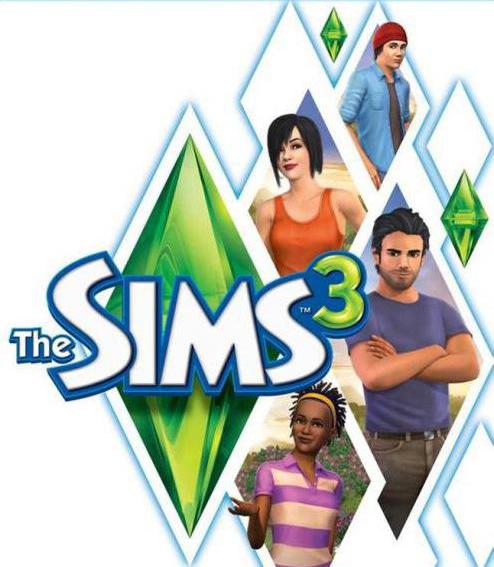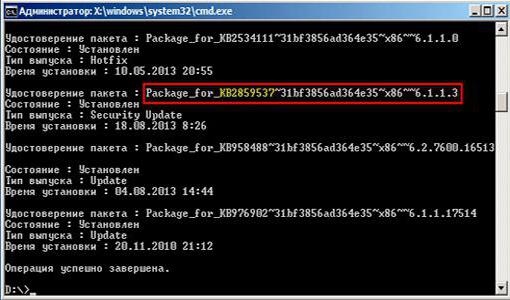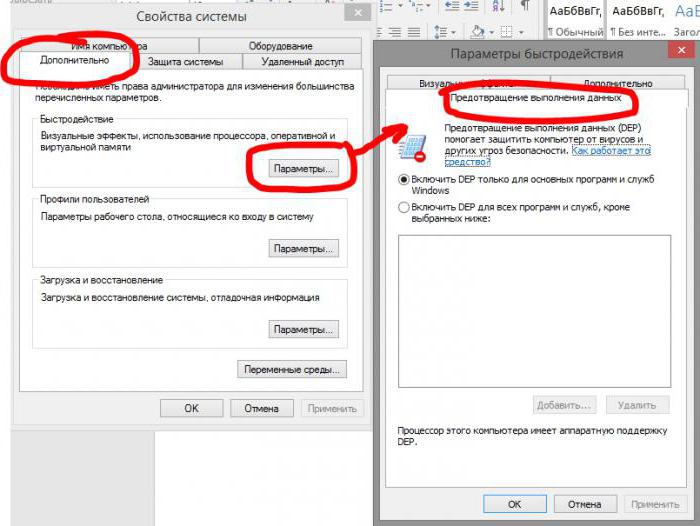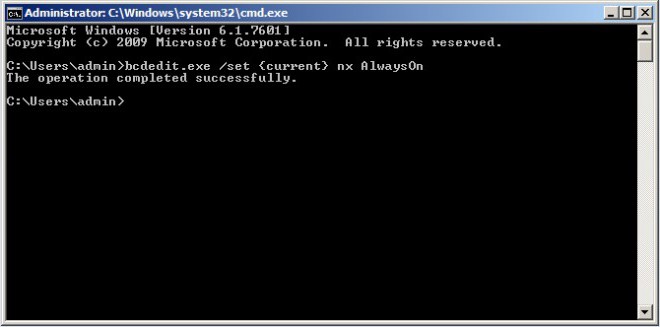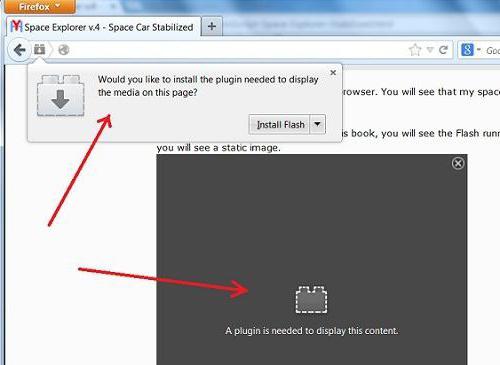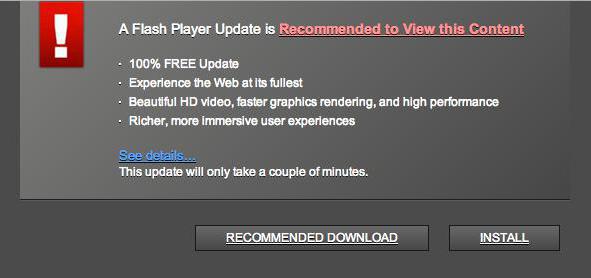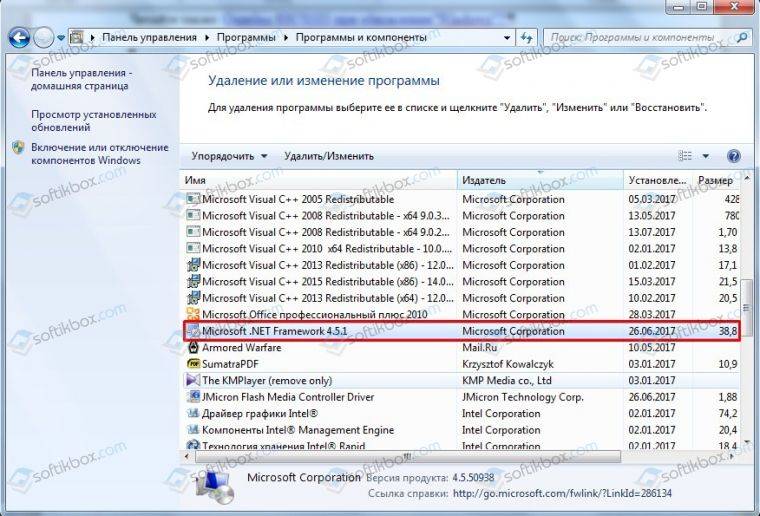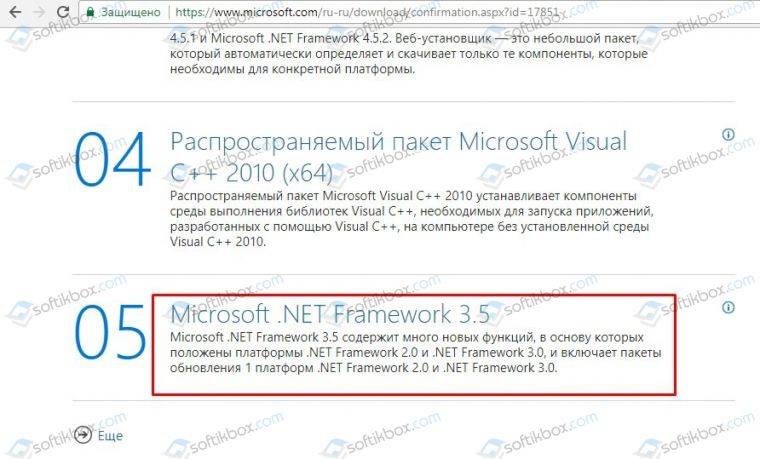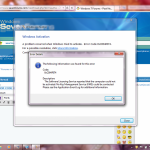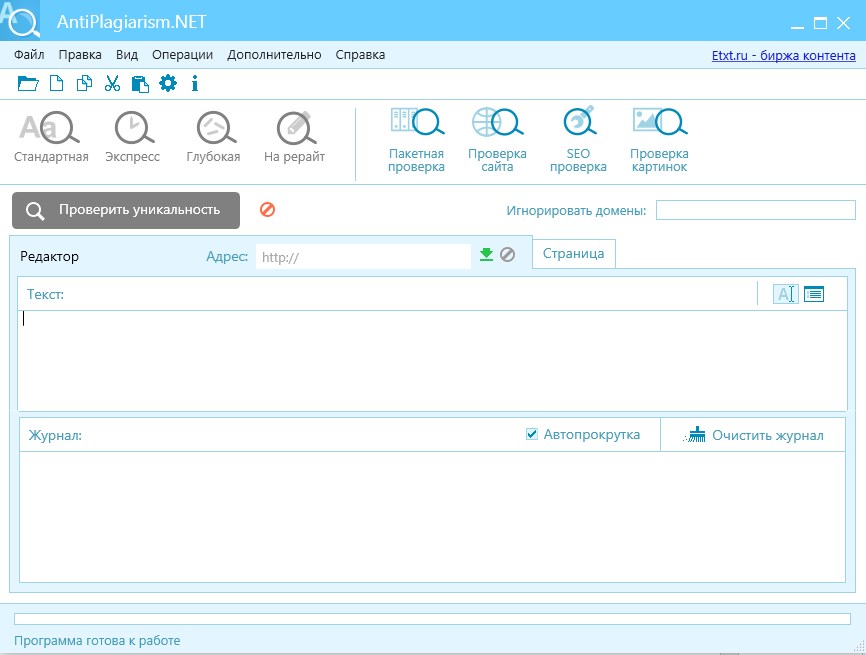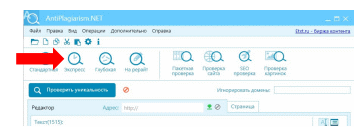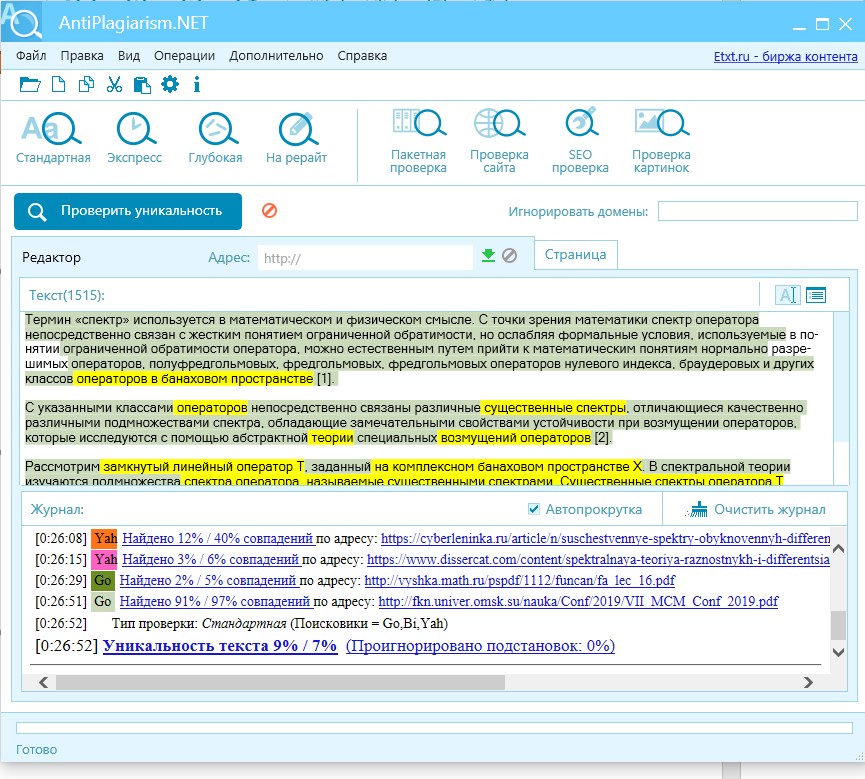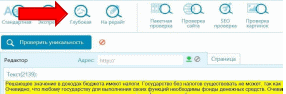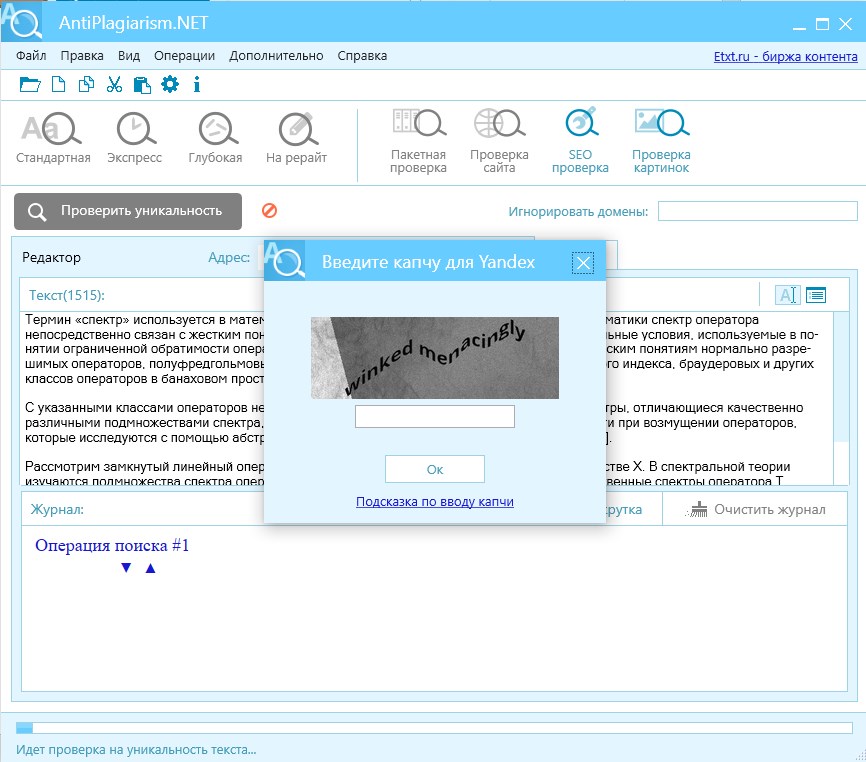На сайте с 19.03.2007
Offline
102
#131
При проверке сайта, программа не верно истолковывает robots.txt
в robots.txt строка
Disallow: /jeremias/
а программа не принимает к анализу url /dymohody/jeremias/jeremias
пишет что запрещен robots
L
На сайте с 10.06.2010
Offline
85
#132
arts_gallery:
А что значит: при установке нет файла »EtxtAntiplagiat.msi» где взять?
Он в скачанном архиве программы. По всей видимости вы вместо того чтобы сначала все распаковать, прямо из окошка архиватора пытались запустить setup.exe
lesss добавил 14.03.2011 в 14:06
vtomas:
При проверке сайта, программа не верно истолковывает robots.txt
в robots.txt строка
Disallow: /jeremias/
а программа не принимает к анализу url /dymohody/jeremias/jeremias
пишет что запрещен robots
Это будет подправлено.
разработчик программы Etxt Антиплагиат
На сайте с 02.03.2011
Offline
63
#133
Спасибо! Очень полезная программа.
AG
На сайте с 12.03.2011
Offline
0
#134
arts_gallery:
Подскажите, плиз, сегодня неожиданно возникла проблема «инициализации» проги = не пускала вставить ни один документ и с трудом закрывалась. Удалила. Скачала с сайта по новой. Установила= не получилось в самом начале «Произошла ошибка при попытке установить прогу». Что делать? Очень классная прога. Мне нравилась.
….всё таки установила, но ошибка та же: «»Произошла ошибка при инициализации программы. Система конфигурации не прошла инициализацию»…что с прогой?
Спасибо за ответ. А всё таки — как это исправить?:»Произошла ошибка при инициализации программы. Система конфигурации не прошла инициализацию»
На сайте с 07.05.2010
Offline
62
#135
Программа очень хорошая, если замечу какие-то баги, напишу сюда.
Может чем могу в их исправление
L
На сайте с 10.06.2010
Offline
85
#136
arts_gallery:
«Произошла ошибка при инициализации программы. Система конфигурации не прошла инициализацию»
Если у вас Windows XP попробуйте следующее:
1) Удалите программу (через меню Пуск — Все программы — Etxt Антиплагиат — Удалить Etxt антиплагиат)
2) Вручную удалите папку C:\Program Files\Etxt Антиплагиат (папка, в которую вы установили программу)
3) Вручную удалите папку C:\Documents and Settings\<Ваша учетная запись>\Local Settings\Application Data\Inet-trade
(некоторые папки являются скрытыми, так что нужно для начала в свойствах проводника windows включить отображение скрытых файлов (Сервис/Своиства папки…/Вид/Скрытые файлы и папки/Показывать скрытые файлы и папки))
Попробуйте заново установить последнюю версию программы и запустить ее.
На сайте с 10.08.2007
Offline
116
#137
А можно добавить в программу функцию паузы при проверке? При большом количестве страницы на проверку, было бы целесообразно ставить программу на паузу, чтобы сменить ip.
И еще, что делать, если программа очень часто выдает сообщение «Удаленный хост принудительно разорвал существующее подключение» при проверке уникальности сайта?
L
На сайте с 10.06.2010
Offline
85
#138
makabra:
А можно добавить в программу функцию паузы при проверке? При большом количестве страницы на проверку, было бы целесообразно ставить программу на паузу, чтобы сменить ip.
Этот вариант будет рассмотрен
lesss добавил 16.03.2011 в 13:07
makabra:
И еще, что делать, если программа очень часто выдает сообщение «Удаленный хост принудительно разорвал существующее подключение» при проверке уникальности сайта?
А на какие страницы именно выдается ошибка? при скачке обычных или поисковых страниц?
Можно попробовать уменьшать значение «Настройки / Другие / Макс. кол-во одновр. скачиваемых страниц». Также весьма желательно установить галку напротив «Настройки / Скачка/ Использовать альтернатив. схему скачки».
[Удален]
#139
Скачал,установил, написал текктовый текст. Жму «Проверить уникальность» и ошибка
L
На сайте с 10.06.2010
Offline
85
#140
andragen:
Скачал,установил, написал текктовый текст. Жму «Проверить уникальность» и ошибка
Какая у вас операционная система и версия установленного .NET Framework?
Отзывы
26.07.23,vodimitriy:комментировать
Доброго дня! В последнее время вместо капчи на яндекс показывает картину без текста. Не ясно, что вводить в поле ответа.
16.08.23,moderator:комментировать
Здравствуйте!
Это из-за новой капчи яндекса. В новой версии программы такого быть не должно — обновитесь до последней версии.
25.06.23,IP:комментировать
Добрый день! Подскажите, нередко программа проверяет даже минимальный текст очень долго, как бы зависая на определенных этапах. Как можно поправить?
Спасибо.
19.07.23,moderator:комментировать
Здравствуйте!
Вы можете включить подробное логирование в программе, чтобы понять что происходит («Настройки / Отчет / Вывод в журнал подробной информации…»).
В большинстве случае в этом виноваты некорректные настройки (чаще всего пользователи ставят галку использования сервиса антикапчи, не указывая обязательный приватный ключ к нему).
Можете прислать в обратную связь скриншот своих настроек «Настройки / Другие», чтобы мы на них посмотрели и смогли подсказать.
01.06.23,Тест:комментировать
Почему-то при работе программы под Windows 11 Яндекс гораздо реже (на порядок) просит ввести капчу, чем при работе под Windows 10.
Два ноутбука с практически одинаковым набором софта, с последними обновлениями, без сторонних антивирусов, находятся в одной WiFi сети, на одном Windows 11 22H2, на другом — Windows 10 22H2.
На Windows 10 проверять большие тексты (десятки страниц) с включенной проверкой через Яндекс практически невозможно — постоянно спрашивается капча, хотя остальные поисковики капчу не спрашивают.
На Windows 11 спокойно проверяются большие тексты, запрос на ввод капчи может вообще ни разу не появиться.
19.07.23,moderator:комментировать
Любопытные наблюдения с вашей стороны. Не можем сказать точные причины подобного. Можем подтвердить только то, что в последние месяцы Yandex что-то активно меняет в своих алгоритмах защиты от автопоиска (в частности, стал использовать новую капчу в последние дни). Скорей всего частота капчи зависит от различных факторов (например, наличие у вас живого аккаунта яндекса, использование его сервисов типа почты, маркета и т.п.).
11.04.23,диляра:комментировать
Добрый день, после обновления каждую секунду выскакивает новая капча, невозможно проверять, не дает заполнять капчу, каждую секунду новая. Что пошло не так?
03.05.23,moderator:комментировать
Здравствуйте.
Попробуйте установить и включить расширение «cef» (Дополнительно / Расширения / cef).
Если проблемы с капчей Yandex останутся, то временно выключите этот поисковик в «Настройки / Общие / Поисковые системы».
17.03.23,Seo:комментировать
пишет запрос не установлен: конечный компьютер отверг запрос на подключение 127.0.0.1:80 в чем может быть проблема ?
09.04.23,moderator:комментировать
Возможно у вас для выхода в Интернет используется прокси, тогда его нужно указать в настройках программы («Настройки / Сеть»).
Или вы редактировали файл hosts (C:\windows\system32\drivers\etc\hosts), где указали редирект какого-то из доменов на локальный ip 127.0.0.1 (это вы могли сделать в целях использования стороннего софта, который работает на перехвате сетевых запросов к какому-то домену).
04.12.22,Veronika:комментировать
Пользовалась этой программой очень долго но потом начали выскакивать проблемы с капчей, пишет ошибку и чтобы я не делдала ничего не помогает( платные капчи не использовала)
раньше просто вводила в ручную с картинки и норм. А сейчас ошибка и останавливается проверка. Что джелать в таких случаях?
Настройки не трогала всё было стандартно
05.12.22,moderator:комментировать
Попробуйте установить расширение cef через «Дополнительно / Расширения / cef». Она позволяет отображать новую капчу Yandex.
05.12.22,moderator:комментировать
Нужно убедиться, что у вас стоит галка в настройках «Настройки / Другие / Показывать капчу».
Также можете попробовать установить и включить расширение cef через «Дополнительно / Расширения / cef» (это позволяет отображать новую капчу Yandex).
26.10.22,Fed:комментировать
Хорошая прога, но не понятно, почему игнорирует pdf формат, ошибка чтения
30.10.22,moderator:комментировать
Чтение pdf-файлов в программе осуществляется через механизм IFilter (позволяет Windows читать форматы третьих сторон типа pdf, doc(x), odt и т.д.)
В последних версиях Windows c последними обновлениями IFilter для pdf уже должен по умолчанию стоять. Поэтому в случае ошибок чтения pdf лучшее решение — это установить последние обновления для Windows.
Если же у вас старая система, то потребуется вручную установить IFilter для PDF (от Adobe). Кидать ссылки на них не буду, так как они уже все умерли (Adobe их удалила со своего сайта, видимо, как устаревшие).
Для 64-битных старых систем можно установить PDF iFilter 64 11.0.01 (идет отдельно)
Для 32-битных старых систем можно установить старый Adobe Reader 11 (32-битный PDF iFilter находится прямо в его инсталляторе)
Если нужны будут какие-то из этих файлов — обратитесь в обратную связь, пришлем.
22.09.22,Андрей:комментировать
День добрый!
Почему на одном компьютере после установки проверяет через google.com, а на другом пытается проверять через google.ru и выдает ошибку «Невозможно разрешить удаленное имя: ‘www.google.ru’. С чем это связано? Можна ли поменять адрес поисковика?
16.10.22,moderator:комментировать
Здравствуйте.
Программа проверяет только через google.ru, изменить домен нельзя. Правда, googlе может, наверно, автоматически редиректить все запросы на другой домен (исходя из предполагаемой страны, в которой вы находитесь, определяя её по ip).
>>> Невозможно разрешить удаленное имя: ‘www.google.ru’. С чем это связано?
Может вы используете VPN на одном из компьютеров? Возможно в нем косяк.
16.06.22,Ангелина:комментировать
Почему , на других сайтах показывает уникальность текста выше , чем на этом ?
31.07.22,moderator:комментировать
Думаю, все же вряд ли на других сайтов всегда показывается более высокая уникальность. Уникальность на других сайтах может быть и ниже. Тут слишком много факторов влияют: разные ключевые настройки типа размера шингла, разные алгоритмы проверки, разные базы данных, по которым идут проверки (индексы поисковиков, закрытые бд типа РГБ и LEXPRO) и т.д. У нас проверка идет только по открытому индексу поисковых систем.
29.05.22,Михаил:комментировать
Добрый день, котел приобрести ключ для программы, но при оплате постоянно происходит ошибка при проведении платежа. В чем причина?
31.07.22,moderator:комментировать
Здравствуйте. Скорей всего это проблемы из-за санкций. Напишите в обратную связь, чтобы мы могли подсказать более точно.
14.05.22,KRIS:комментировать
при покупке ключа не проходит ни виза ни мастеркард, в чем проблема?
31.07.22,moderator:комментировать
Скорей всего это проблемы из-за санкций. Напишите в обратную связь, чтобы мы могли подсказать более точно.
21.04.22,Бесплатная демо:комментировать
Трил — ужасен просто нет слов стоит выключить ком слетает триал, недовольна
21.04.22,moderator:комментировать
Срок trial-периода составляет 1 день. Он не слетает из-за выключения компьютера. Судя по всему, у вас просто завершились сутки после первого запуска программы. Для дальнейшего использования приложения нужно купить ключ (действует бессрочно).
13.04.22,ula67:комментировать
Добрый день.Я купила у вас программу три года назад. Все было отлично. Но сегодня я столкнулась с проблемой: программа стала просить идентификационный номер. Я его не сохранила или ,возможно, не знаю где он сохранился. Так или иначе, я не могу пользоваться программой. Как мне быть?
14.04.22,moderator:комментировать
Здравствуйте.
Напишите в обратную связь с почты, которую вы указывали при оплате. Мы найдем ваш ключ и пришлем вам.

Содержание
- 1 Причины возникновения ошибки инициализации приложения Adobe Flash Player
- 1.1 Причина 1: блокировка установщика брандмауэром Windows
- 1.2 Причина 2: устаревшая версия браузера
- 1.3 Причина 3: дистрибутив Flash Player загружен не с официального сайта разработчика
- 1.4 Причина 4: невозможность запуска установщика
- 2 Ошибка инициализации приложения 0xc0000005: в чем причина?
- 3 Как исправить ошибку инициализации: основные методики
- 4 Удаление обновлений системы
- 5 Отключение проверки DEP
- 6 Проблемы с драйверами
- 7 Если ничего не помогло
- 8 Описание программы
- 9 Указания по установке
- 10 Ошибки завершения процесса
- 11 Во время установки

Все больше пользователей стали сталкиваться с проблемами в процессе инсталляции Flash Player на компьютер. В частности, сегодня речь пойдет о причинах и способах устранения ошибки инициализации приложения Adobe Flash Player.
Ошибка инициализации приложения Adobe Flash Player, как правило, возникает среди пользователей Mozilla Firefox, реже с ней сталкиваются пользователи Opera. Подобная проблема возникает по нескольким причинам, которые мы и рассмотрим ниже.
Причины возникновения ошибки инициализации приложения Adobe Flash Player
Причина 1: блокировка установщика брандмауэром Windows
Слухи о вреде Flash Player ходят в интернете уже достаточно давно, но как таковой борьбы пока нет.
Однако некоторые антивирусы, в попытках оградить пользователя от разных типов угроз, могут блокировать работу инсталлятора Flash Player, из-за чего пользователь видит рассматриваемую нами ошибку.
В данном случае, чтобы устранить проблему, вам потребуется завершить процессы инсталляции Flash Player, отключить на время работу антивируса, а затем запустить повторную установку Flash Player на компьютер.
Причина 2: устаревшая версия браузера
Свежая версия Adobe Flash Player должна обязательно устанавливаться для последней версии вашего веб-обозревателя.
В данном случае вам потребуется проверить свой браузер на наличие апдейтов и, если они будут обнаружены, необходимо обязательно выполнить их установку на компьютер и только затем повторять попытку инсталляции Flash Player.
Причина 3: дистрибутив Flash Player загружен не с официального сайта разработчика
Самое важное, что необходимо выполнить пользователю перед установкой Flash Player – это загрузить дистрибутив только с официального сайта разработчика. Загружая Flash Player с неофициального ресурса, в лучшем случае вы рискуете получить устаревшую версию плагина, а в худшем – заразить свой компьютер серьезным вирусом.
Причина 4: невозможность запуска установщика
Тот файл Flash Player, что вы загружаете на компьютер, это не совсем инсталлятор, а специальная утилита, которая сначала производит загрузку Flash Player, а только затем приступает к процедуре установки.
В данном способе мы рекомендуем вам попробовать сразу загрузить на компьютер установщик Flash Player, благодаря которому можно без предварительной загрузки приступить к инсталляции плагина на компьютер.
Для этого пройдите по этой ссылке и загрузите инсталлятор Flash Player в соответствии с используемым вами браузером: Internet Explorer, Mozilla Firefox или Opera.
Запустив инсталлятор, выполните установку Flash Player на компьютер. Как правило, используя данный способ, установка завершается успешно.
Надеемся, данные способы помогли вам устранить ошибку инициализации приложения Adobe Flash Player.
Отблагодарите автора, поделитесь статьей в социальных сетях.
Сбои этого типа встречаются достаточно часто. В основном они связаны с запуском современных компьютерных игр. Так, например, ошибка инициализации в «Симс 3» связана с некорректным обращением к оперативной памяти или к драйверу графического ускорителя. Это, как считается, самые распространенные проблемы, хотя и не исключается вариант стороннего вмешательства на уровне вирусов. Вирусы рассматриваться не будут, поскольку каждый юзер о безопасности своей системы должен заботиться самостоятельно. Это, как говорится, не обсуждается.
Ошибка инициализации приложения 0xc0000005: в чем причина?
Понятно, что сбой такого типа вызывает у пользователя негативные эмоции. Запуская игру или какое-то установленное приложение, юзер сталкивается с появлением сообщения о том, что произошла ошибка инициализации. Почему так случилось, ведь раньше все работало как часы?
Причина в том, что программа при старте производит обращение к выделенной ячейке оперативной памяти, но доступа к ней получить не может. С одной стороны, эти права могут блокироваться на уровне операционной системы, с другой – некорректно установленным драйвером видеоадаптера.
Как исправить ошибку инициализации: основные методики
Исходя из основных причин, вследствие которых появляется такой сбой, можно принимать решение по его устранению. Как правило, для этого используется несколько основных методов, которые, исходя из отзывов пользователей в интернете и ответов специалистов по настройке системы, помогают решить данную проблему если не целиком, то хотя бы частично.
Здесь ошибка инициализации в «Симс 3» или в любом другом приложении подразумевает несколько методов исправления, среди которых основными являются следующие:
- деинсталляция системных апдейтов;
- деактивация службы DEP;
- удаление, переустановка или откат драйверов графического ускорителя.
Удаление обновлений системы
Начнем с самого простого – удаления апдейтов. К последней версии Windows это не относится, а, скорее, касается обновлений седьмой версии, которая, несмотря на свою популярность, «глючит» достаточно сильно.
Деинсталлировать пакеты апдейтов из «Центра обновления» можно даже не пытаться – эффекта это не даст. Для полной уверенности придется воспользоваться командной строкой, запускаемой от имени администратора (команда cmd в консоли «Выполнить»).
Но! Когда появляется ошибка инициализации приложения (любого), пользователь должен четко понимать, какие именно апдейты нарушили работоспособность системы и что именно нужно удалить. Следующее представленное средство необходимо запускать только в безопасном режиме (F8 при старте).
Чтобы пользователь самостоятельно не искал установленные апдейты, предлагается уточнить наличие обновлений с такими номерами:
Вот от них и нужно избавиться. Для этого в командной консоли прописывается строка DISM /Image:C: /Get-Packages, а затем вводится команда DISM /Image:C: /Remove-Package/PackageName:Package_for_KB2859537
6.1.1.3. По завершении операции в обязательном порядке необходимо произвести рестарт компьютерной системы.
Отключение проверки DEP
Несмотря на «корявые» обновления системы, которые нарушают работоспособность некоторых пользовательских приложений, ошибка инициализации может появляться вследствие работы активной службы слежения за действиями DEP.
Она относится к правам виртуального администратора, которыми зарегистрированный пользователь не обладает, и не дает разрешений на запуск некоторых программ.
Выходом из ситуации, когда появляется ошибка инициализации, станет полное отключение данного инструмента. Делается из той же командной консоли, запущенной от имени админа, в которой прописывается строка bcdedit.exe /set nx AlwaysOff. Опять же, чтобы изменения прав вступили в силу, компьютер нужно перезагрузить. После этого, как говорят пользователи, ошибка инициализации программы при запуске больше не появится.
Проблемы с драйверами
Но выше приведенные решения дают эффект не всегда. Одной из причин называется проблема с драйверами графического чипа.
Считается, что основным средством устранения последствий подобной ситуации является откат драйвера видеоускорителя. Осуществить такие действия можно из «Диспетчера устройств», который вызывается либо из «Панели управления», либо через администрирование компьютера, либо из меню «Выполнить» при помощи команды devmgmt.msc.
Здесь нужно через ПКМ (правая кнопка мыши) войти в раздел свойств и на вкладке драйвера использовать соответствующую кнопку. Если это не поможет, можно удалить или драйвер, или устройство полностью. При повторной загрузке инсталляция нужного программного обеспечения будет произведена автоматически. В случае с нестандартным оборудованием, которое не входит в список поддерживаемых Windows устройств, придется использовать оригинальный диск с драйверами или приложения автоматического их обновления (Driver Booster, DriverPack Solution, Slim Drivers и т. д.).
Если ничего не помогло
Наконец, если ни одно из вышеперечисленных средств не сработало, можно попытаться сделать восстановление системы, если зафиксирована точка, по времени предшествующая появлению такого сбоя.
Выбрать ее можно из соответствующего раздела «Панели управления» со включением отображения всех доступных состояний системы (если, конечно, автоматическое создание резервных копий включено). После выбора точки последует перезагрузка.
Если и после этого ошибка появится, можно будет сделать полный сброс параметров до заводских (на некоторых моделях ноутбуков для этого имеется специальная кнопка или меню). В Windows 10 для этого можно использовать специальную ссылку в разделе параметров, после применения которой система будет восстановлена до установленного оригинала. Но пользовательских программ в ней не будет. Поэтому игры и любые другие программы придется инсталлировать заново.
Работа браузера немыслима без определенных компонентов, плагинов и приложений. Например, нельзя пользоваться подобным софтом без Adobe Flash Player. Ошибка инициализации приложения приводит к тому, что человеку не удается поставить на ПК соответствующую программу. Следовательно, работа в Сети затрудняется. Почему возникают подобные ошибки? Как с ними бороться? Разобраться во всем этом не слишком трудно, если хорошенько изучить возможные причины сбоев. Даже начинающий юзер сможет справиться с поставленной задачей.
Описание программы
Первым делом важно понять, о каком плагине идет речь. Что такое «Адоб Флеш Плеер»? Все ошибки с данным приложением приводят к невозможности комфортной и исправной работы с браузерами. Но почему так получается?
Дело в том, что Flash Player — это подключаемый виртуальный модуль, необходимый для работы с мультимедиа. С его помощью можно просматривать картинки и видео, слушать музыку, пользоваться приложениями-играми в социальных сетях.
Отсюда следует, что каждый юзер сталкивался когда-нибудь с изучаемой программой. Только иногда при его установке возникают определенные проблемы. Что же делать? Как правильно устанавливать изучаемое приложение?
Указания по установке
Если человек уже когда-либо работал с компьютерными программами, он сможет справиться с плагином. Как устанавливается Adobe Flash Player? Ошибка инициализации приложения не возникнет, если следовать некоторым указаниям.
Избежать неполадок при установке поможет следующая инструкция:
- Посетить веб-сайт программы. На нем есть раздел, позволяющий загрузить последнюю версию софта.
- Закрыть все приложения, использующие интернет. Браузер тоже необходимо отключить.
- Запустить скаченный установщик.
- Принять лицензионное соглашение, отметить путь установки программы. Нажать на соответствующую кнопку для продолжения.
- Подождать несколько минут — произойдет загрузка инициализатора и установка.
Только после указанных действий можно запускать браузер. Желательно перед этим перезагрузить компьютер. Готово! Плагин установлен. Но как быть, если во время установки что-то пошло не так?
Ошибки завершения процесса
Все зависит от конкретной ситуации. Ошибка инициализации приложения Adobe Flash Player (FireFox или любой другой браузер — это не столь важно) возникает как в качестве невозможности запуска процесса, так и ошибками его завершения. Нередко именно после начала работы установщика возникают определенные сбои.
Почему так получается? Например, всему виной становится браузер. Наличие того или иного приложения для работы с интернетом просто блокирует завершение процедуры. Зачастую с подобной ошибкой сталкиваются пользователи Mozilla FireFox.
Устаревшая версия браузера тоже может привести к тому, что не получится установить «Флеш» Player. Все исправляется путем обновления софта.
Антивирус или брандмауэр нередко приводит к невозможности завершения установки любой программы. Рекомендуется отключить подобный софт на время инициализации.
Не удается поставить на компьютер Adobe Flash Player? Ошибка инициализации приложения (Opera или любой другой браузер — причины идентичны), возможно, возникла из-за того, что изначально установщик был загружен не с официального сайта «Адоб». Достаточно загрузить программу с adobe.com, чтобы навсегда избавиться от неполадок.
Во время установки
Иногда бывает так, что инициализация прерывается до ее заключительного этапа. На то есть свои причины. Почему не работает установщик Adobe Flash Player? Ошибка инициализации приложения возникает, если:
- во время работы возник сбой интернет-соединения;
- инициализацию блокирует антивирус;
- обновленный или не обновленный браузер не позволяет завершить процесс;
- произошла ошибка загрузки инсталлятора.
Стоит отметить, что большая часть неполадок во время установки схожа с невозможностью запуска установщика. Поэтому многие полагают, что столь разные ошибки исправляются одинаково. И это действительно так.
Соответственно, большинство сбоев устраняется путем обновления софта на ПК, а также отключения антивирусной системы во время установки Adobe Flash Player. Ошибка инициализации приложения, вызванная сбоем при загрузке инсталлятора, исправляется иначе. Необходимо загрузить установщик с официальной страницы разработчика.
Все перечисленные методы помогают установить плагин на компьютер. Иногда причиной сбоев становятся вирусы. Тогда необходимо сначала вылечить операционную систему, только после этого возобновить попытку инициализации. Зачастую любые неполадки исправляются при помощи перечисленных приемов. В некоторых случаях можно попытаться просто перезагрузить компьютер перед установкой. Тогда все процессы, мешающие инициализации, будут завершены.
<index>

Для того чтобы запустить простейшее по функционалу приложение Windows вам могут понадобиться ресурсы, ранее достаточные для работы огромного вычислительного центра. Специфические ошибки при инициализации приложений в Windows – еще один повод задуматься над этим фактом. Рассмотрим ошибку инициализации приложения в Windows XP под номером 0xc0000135 – если это не ошибка самого запускаемого приложения, тогда что же это?

Даже если выглядит оно как обычное приложение Windows XP (файл с расширением exe), оно не может быть запущено при отсутствии в системе подходящей версии .Net Framework — специальной среды исполнения приложений, являющейся ни чем-нибудь, а еще одним великим прорывом в индустрии программирования.
Детища, естественно, компании Microsoft.
Содержание
Вникаем в проблему
Итак, при инициализации приложение не может запуститься и вылетает с ошибкой 0xc0000135. Как мы уже выяснили, приложению требуется библиотека .Net Framework, установленная и зарегистрированная в Windows XP. Вы заходите в панель управления, просматриваете список установленных в Windows приложений и с удивлением обнаруживаете, что .Net Framework на месте.
Забегая вперед, сообщим читателю, что ошибка 0xc0000135 – это ошибка, связанная с отсутствием в системе одного из компонентов .Net Framework – разделяемой библиотеки MSCOREE.DLL. Либо ее неправильной версии. Вот перечень причин появления ошибки 0xc0000135 во время инициализации:
- Отсутствие в системе упомянутого файла MSCOREE.DLL.
- Повреждение файла MSCOREE.DLL.
- Инсталлирована устаревшая версия библиотеки .Net Framework.
- Отсутствие .Net Framework в Windows XP.

Решаем проблему
Опытному пользователю не составит труда отправиться на сайт Microsoft и скачать оттуда последнюю версию библиотеки. Тем более что для определения адреса ее местонахождения достаточно обыкновенного поиска в Google. Первая же строка в результатах поиска отправляет нас на нужную страницу сайта компании:
https://www.microsoft.com/ru-ru/download/details.aspx… и т.д.
Однако пользователи устаревшей версии операционной системы, а именно такой является «хрюша», должны иметь в виду вот что:
- Данная ОС не поддерживается компанией, а значит Microsoft вам ничем не обязана, — в том числе и в деле исправления неполадок типа 0xc0000135.
- Скачивать и устанавливать следует только те версии библиотеки .Net Framework, которые могут быть без проблем установлены на «хрюшу». Microsoft .NET Framework 4.6 – таковой не является.
Поэтому ищите на сайте Microsoft только те версии «фреймворка», которые предназначены именно для вашей операционной системы (например, версию 3.3). Также следует иметь в виду, что помимо самой библиотеки на сайте производителя имеются пакеты обновления .Net Framework – их тоже следует скачать и установить.
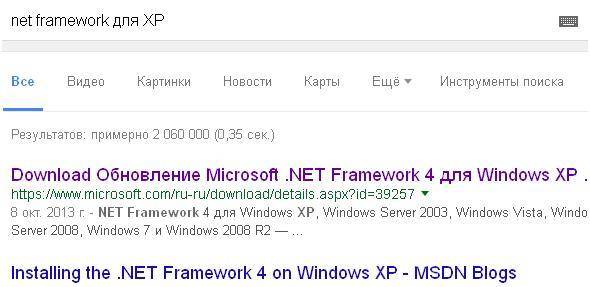
</index>
Похожие статьи



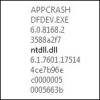
Ошибка с кодом 0xc0000135 возникает при инициализации приложения не только на ПК с Windows XP, но и в Windows 7 и выше. Указывает она на отсутствие компонентов библиотеки Microsoft .NetFramework. Чаще всего, поврежденными оказываются .dll файлы (к примеру, MSCOREE.dll). В некоторых случаях они просто отсутствуют.
Читайте также: Ошибка 80070103 при обновлении Windows 7
В большинстве случаев ошибка 0xc0000135 возникает из-за поврежденного или отсутствующего dll-файла. Конечно, его можно отдельно скачать и подложить в папку библиотеки. Однако, существует вероятность загрузить вмести с этим же файлом вирус и инфицировать свою систему.
Поэтому самым простым и безопасным способом решения ошибки 0xc0000135 является переустановка или обновления библиотеки Microsoft .NetFramework. Для этого необходимо выполнить следующее:
- Переходим в «Панель управления», выбираем «Программы» и удаляем установленные .NetFramework.
- После удаления нужно перезагрузить систему.
- Переходим на официальный сайт Майкрософт. Скачиваем .NetFramework в соответствии с версией операционной системы.
- Запускаем установку, выбираем язык. Следуем подсказкам Мастера установщика.
После инсталляции ОБЯЗАТЕЛЬНО перезагружаем систему, так как это фреймворки и изменения вступят в силу только после рестарта.
О том, как ещё исправить ошибку с кодом 0xc0000135 при запуске приложения, смотрите в видео:
ГлавнаяОшибки WindowsОшибка при инициализации приложения 0XC0000135
Вот такого «родства», как с ошибкой 0xc0000142, у ошибки при инициализации приложения 0xc0000135 еще не было. Это две сестры, почти близнецы, единственное что их отличает, так это источники возникновения и способы решения. В этой информационной статье, мы обозначим признаки и причины данной ошибки, разберем откуда она берется и предложим вариант решения в несколько шагов.
Как бы не было смешно, но источником появления этой ошибки в приложениях является другое приложение. Если быть точным, это компонент .NET Framework. Причина кроется в том, что библиотеки, которые связаны между двумя этими приложениями повреждены или не совпадают по версиям. Именно поэтому большинство современных игровых пакетов устанавливаются со своими компонентами .NET Framework. В любом случае, поздно пить Боржоми, если почка отказала и нужно решать проблему, как эту почку восстановить. Почка в нашем случае – это программа, которая не запускается.
Рецепт до мозга костей прост:
- Удаляем из компьютера старую версию .NET Framework. Переустановите игру или приложение.
- Скачайте с сайта Microsoft новую версию, подходящую для вашей системы и установите ее. Перезагрузите компьютер.
Всё!
Единственное, хотелось бы напомнить, что если вдруг у вас нет возможности скачать новую версию фреймворка, то можно воспользоваться «средством восстановления системы» о котором мы напоминаем во многих статьях на нашем сайте. Это временно решит проблему, до следующего обновления. После него проблема может появиться еще раз. Тогда вам всё же придется скачать новую версию .NET Framework.
Похожие записи
Ошибка при инициализации приложения 0XC0000142
Пришло время для того, чтобы разбирать и решать проблемы, связанные с локальными ошибками операционной системы, которые исходя из своей категории на работу системы в целом не влияют. Одна из таких вот «паразиток» является ошибка при…
Ошибка 5 в Windows 10
Иногда при установке программ либо приложений на экране компьютера появляется сообщение, о том, что возникла ошибка 5 Windows 10. Это означает что пользователю отказано в доступе. Подобное случается если в системе есть несколько учётных…
Ошибка 0xc004f074 в Windows 10
Нередко пользователи Windows 10 после обновления винды или отдельных программ, например, Microsoft Office сталкиваются с тем, что появляется ошибка 0xc004f074, убрать которую с помощью одного клика по крестику не…
Используемые источники:
- https://windowstune.ru/winxp/problemsxp/oshibka-pri-inicializacii-prilozheniya-0xc0000135-windows-xp.html
- https://softikbox.com/oshibka-0xc0000135-pri-inicializacii-prilozheniya-27594.html
- https://howwindows.ru/errors/oshibka-pri-inicializacii-prilozheniya-0xc0-2/
Проект бывшего старшего преподавателя в экономических вузах
Александр Крылов, экономист, бывший старший преподаватель СПбГИЭУ «Инжэкон» и ЧГУ.
В вузах преподавал экономические дисциплины, в основном финансовый менеджмент.
Краткая информация об авторе: посмотреть
Копии документов: диплом и трудовая книжка
,
автора бесплатного сервиса финансового анализа anfin.ruanfin.ru – популярный бесплатный сервис финансового анализа онлайн для студентов
Анализ финансового состояния организаций и банков, оценка риска банкротства, разработка отчётности и сотни статей.
Перейти на anfin.ru
.
Бесплатные подробные ответыВы можете оставить вопрос к любой записи на сайте или задать его мне на vk.com или на почту.
Спросить можно тут: страница бесплатных консультаций по экономике
Если я знаю ответ, мне совершенно не сложно бесплатно вам ответить, какая тема проще, где взять источники для работы, как обойти антиплагиат, куда можно обратиться за помощью и т.д.
на вопросы.
Платные услуги: репетиторство, консультации, подготовка экономических исследований на заказ.
Есть вопросы?
Напишите мне: vk.com/diplom35 или aldex@bk.ru
Александр Крылов, автор diplom35.ru
Александр Крылов
Старший преподаватель ЧГУ и СПбГИЭУ «Инжэкон» в 2004-2011 годах.
Специализируюсь на финансовом состоянии организаций: коммерческих организаций, банков, бюджетных учреждений.
Помогаю с подготовкой ВКР по экономике.
2 комментария на «“настройки AntiPlagiarism.NET для проверки на плагиат”»
800 511-31-08
-
9 Краткая инструкция по установке и использованию AntiPlagiarism.NET
Одна из систем проверки текста на уникальность – это программа ETXT Антиплагиат, теперь известная под именем AntiPlagiarism.NET. 
Рекомендуется использовать данную систему для проверки студенческих работ и первичной проверки научных работ. Система не имеет ограничений на размер текста и в сравнении с системой АНТИПЛАГИАТ.ВУЗ дает приблизительно те же оценки уникальности текста. На факультете компьютерных наук эксплуатировалась в течении двух лет, до покупки
АНТИПЛАГИАТ.ВУЗ
Система ETXT определяет уникальность текста по сохраненным копиям 7 поисковых систем: Яндекс, Google, Bing, Rambler, QIP, Nigma, Yahoo. Прямая ссылка на загрузку приложения:
https://www.etxt.ru/downloads/etxt_antiplagiat.exe
Для установки программы необходимы права администратора. Приложение работает в операционных системах Windows, MacOS, Linux. Особых технических требований к компьютеру не существует.
Интерфейс программы выглядит следующим образом:
Предварительная настройка
- В меню выбрать пункт «Операции», затем «Настройки». Появится следующее окно:
- НЕОБХОДИМО, убрав галочки с поисковых систем Yandex и Rambler, раздел «По умолчанию» привести к следующему виду:
- Для установки качества проверки установите основные параметры:
Размер выборки в словах – 9, Число выборок – 50, Число слов в шингле – 3 (рекомендуется для студенческих работ, более быстрый вариант проверки);
Размер выборки в словах – 10, Число выборок – 100, Число слов в шингле – 3
(рекомендуется для научных работ, боле медленный вариант проверки).
Типовой сценарий работы с системой
Загрузить текст в программу можно двумя путями:
1) Скопировать ваш материал и вставить его в окошко программы (предпочтительный вариант).
2) Можно материал загрузить целиком, документом. Для этого нажимаем «Файл» – «Открыть файл» и выбираем на компьютере нужный документ. Также возможен выбор папки с несколькими работами в пункте «Пакетная проверка». Сервис поддерживает форматы файлов txt, doc, docx.
После того, как документ будет загружен, для старта анализа текста нажимаем на кнопку «Экспресс». Кнопка указана стрелкой на вышеприведенном рисунке.
После проверки текста система ETXT покажет, какие именно предложения были позаимствованы у другого автора, выделит этот текст и покажет ссылку на первоисточник.
На рисунке видно, что текст, который система посчитала заимствованным, выделен в разные цвета, красный и желтый, а в нижнем блоке дается пояснение, что и откуда было взято.
Если решили исключить некоторые совпадения, просто в результатах проверки напротив нужного сайта нажмите «Исключить» (появляется при наведении указателя мыши на ссылку), результат будет пересчитан сразу же (если текст очень большой, то пересчет уникальности может занять определенное время).
В последующем можно сформировать и сохранить отчет.
Отчет заканчивается показателем уникальности проверенного текста:
[0:26:52]
Уникальность текста 9% / 7%(Проигнорировано подстановок: 0%)
Первая цифра – уникальность, вторая – рерайт.
Рерайт определяет уникальность с учётом перефразирования текста, он всегда ниже по сравнению с уникальностью по полному совпадению.
В интерфейсе программы есть несколько режимов проверки.
Глубокая проверка. Выбирайте этот режим в случае крайней необходимости!
Глубокая проверка обеспечивает анализ текста по всему интернету, модулям и базам. Перед использованием Глубокой проверки нужно иметь в виду, что при проверке текста, особенно большого объема, регулярно система будет запрашивать ввести КАПЧУ до полного окончания проверки.
Отдельно от системы AntiPlagiarism.NET для более качественной работы с PDF- документами можно на компьютер установить PDF iFilter:
http://ardownload.adobe.com/pub/adobe/acrobat/win/11.x/PDFFilter64Setup.msi
Подробную инструкцию по использованию системы можно посмотреть по адресам:
https://antiplagiarism.net/ru/help/ и https://www.etxt.ru/subscribes/top-10-voprosov-pro-proverkuunikalnosti-etxt/.
Инструкцию подготовили:
Д.Н. Лавров и И.С. Новикова.